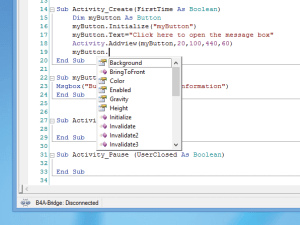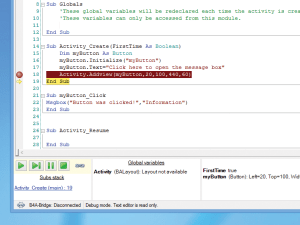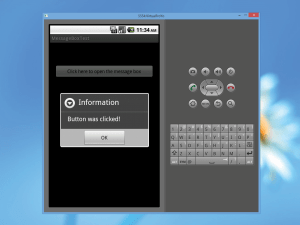Android-appar är stora företag, men de inbyggda utvecklingsverktygen är inte precis nybörjarvänliga. Det finns en tvättlista med tekniska koncept du behöver behärska innan du kan skriva ens ett enkelt ”Hej världen!” program. Du måste också lära dig att arbeta med Eclipse, en utvecklingsmiljö med öppen källkod med massor av egenheter.
Lyckligtvis behöver du inte använda inbyggda verktyg. Absoluta nybörjare kan sätta ihop sina egna program i en visuell miljö med hjälp av gratis MIT App Uppfinnare service. Och för dem som söker ett mer praktiskt tillvägagångssätt är det möjligt att skapa, dela och publicera appar med ett vänligt språk av Basic-typ, utan att behöva ta itu med de mer absurda aspekterna av inbyggd Java-utveckling.
Grundläggande alternativ
Ett gratis alternativ är RFO Basic för Android, en programmeringsmiljö med öppen källkod som är gratis för ladda ner från Google Play. Den är utformad efter ”klassiska” Dartmouth Basic, så det är väldigt lätt att komma igång. Men eftersom paketet körs helt på din smartphone eller surfplatta får du inte bekvämligheterna med en Windows-baserad utvecklingsmiljö – och inte heller, med de flesta enheter, ett fysiskt tangentbord.
Vi har därför valt att istället fokusera på Grundläggande för Android (eller förkortat B4A), ett Windows-baserat paket som bygger på Visual Basic (VB). Det är inte riktigt lika enkelt som RFO Basic, men det är mycket enklare än att dyka rakt in i Eclipse och Java – och mycket närmare det inhemska Android-sättet att göra saker på, vilket ger dig ett försprång om du väljer att ta examen till inbyggd programmering senare på.
Till skillnad från RFO Basic är Basic för Android en kommersiell produkt. En gratis 30-dagars provperiod är tillgänglig från utvecklarens webbplats, och det här är allt du behöver för att följa månadens introduktion till språket. Testversionen stöder dock inte externa moduler och bibliotek, så för att skapa mer avancerade appar behöver du en fullständig licens. Detta kostar $49 (cirka Kr30) och inkluderar två månaders uppdateringar, samt ger dig rätt att posta frågor och ladda ner kodsnuttar från B4A-forumen. Alternativ erbjuds också för längre uppdateringsperioder och flera utvecklare.
I den här funktionen, och i den medföljande andra delen, kommer vi att komma igång med språket och utvecklingsmiljön, varefter du kan fortsätta att bygga mer avancerade program med hjälp av den officiella dokumentationen och användarforum – och vi Kommer till och med visa dig hur du publicerar och säljer dina skapelser på Google Play.
Konfigurera Android
Basic för Android körs inom Windows, men Android-program fungerar inte på ditt skrivbord – de måste testas på en Android-enhet. Testversionen av B4A innehåller en funktion som kallas ”fjärrkompilering”, som överför din kod till en mobiltelefon eller surfplatta för testning. För närvarande fungerar detta dock bara för enkla program och finns inte i den fullständiga versionen av B4A.
Ett mer flexibelt sätt att testa din kod är att kompilera den lokalt och köra den i en Android Virtual Device (AVD) – en emulator, med andra ord. Detta är långsammare än att använda en riktig enhet, men det låter dig testa din kod i vilken upplösning som helst. För att ställa in detta måste du installera Java Development Kit och Android SDK; vår genomgång visar dig hur.
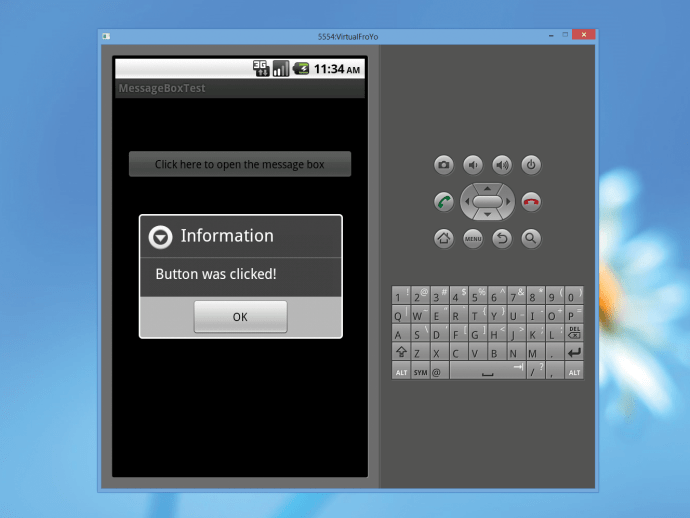
Kompilerar ditt första Android-program
När du har installerat Java och Android SDK och skapat din AVD för testning, är det dags att konfigurera Basic för Android. Om du använder testversionen av B4A, öppnas IDE som innehåller ett platshållarprogram, som helt enkelt poppar upp en meddelanderuta. Vi kan köra det här programmet för att testa att allt fungerar – men först måste vi dirigera B4A till de resurser som behövs för att kompilera Android-appar.
För att göra detta, kontrollera att Fjärrkompileringsläge är avmarkerat under Verktyg-menyn, välj sedan Verktyg | Konfigurera sökvägar. Du kommer att bli ombedd att ange sökvägar till de nödvändiga Java- och Android-komponenterna. Om du använder 64-bitars Windows, leta i mappen Program Files (x86) istället för huvudmappen Program Files som föreslagits. Lämna ”Ytterligare bibliotek” tomt för tillfället.